
文章插图
总结:1、首先,打开电脑上的Ps软件 。2、按下快捷键Ctrl+O调出打开对话框,选择需要编辑的照片文件,点击打开 。3、点击左侧栏的套索工具 。4、把不相干需要P掉的人选中 。5、点击编辑菜单栏下的填充 。6、在填充的弹出对话框中选着内容识别,点击确定 。7、最后,得到需要去除不相干的人的照片 。8、按下快捷键Ctrl+D把选区取消,就可以把照片中的人p掉 。
演示环境信息:电脑型号:联想YOGA14s,系统版本:Windows10,软件版本:Photoshop CC2021
图文步骤:1、首先,打开电脑上的Ps软件 。
【ps如何把人p掉无痕迹优质】

文章插图
2、按下快捷键Ctrl+O调出“打开对话框”,选择需要编辑的照片文件,点击打开 。
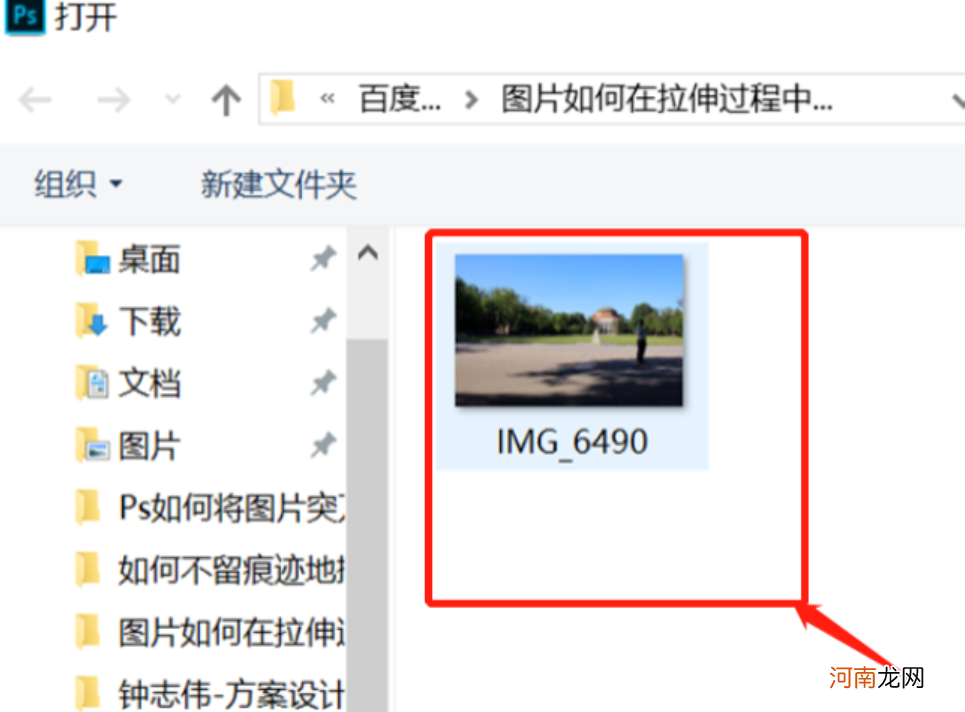
文章插图
3、点击左侧栏的“套索工具” 。
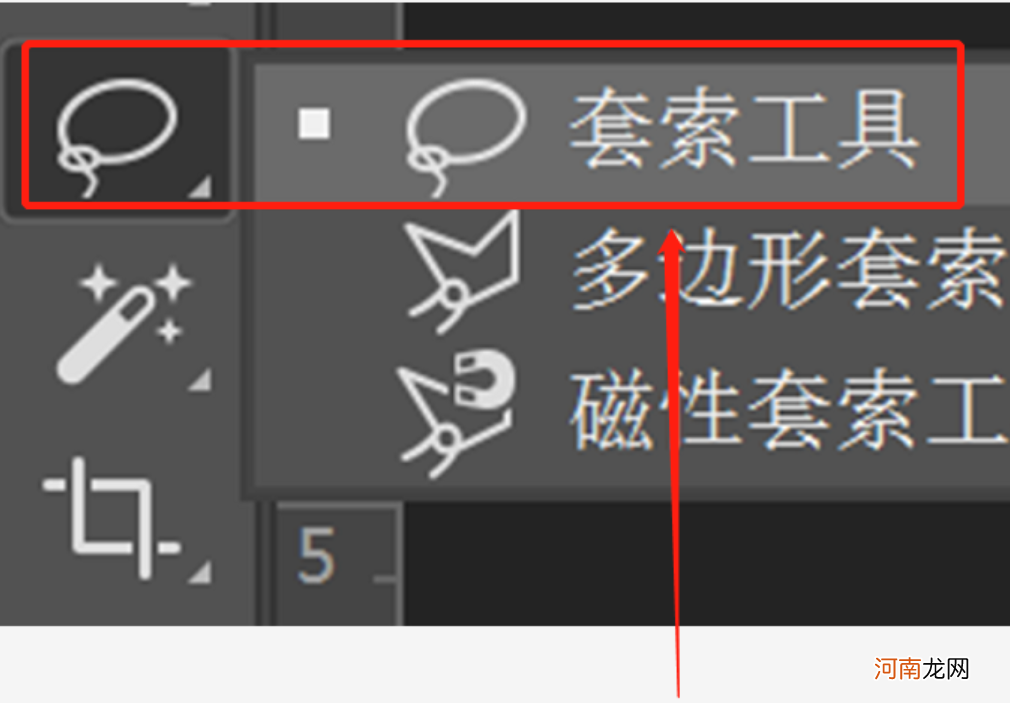
文章插图
4、把不相干需要P掉的人选中 。
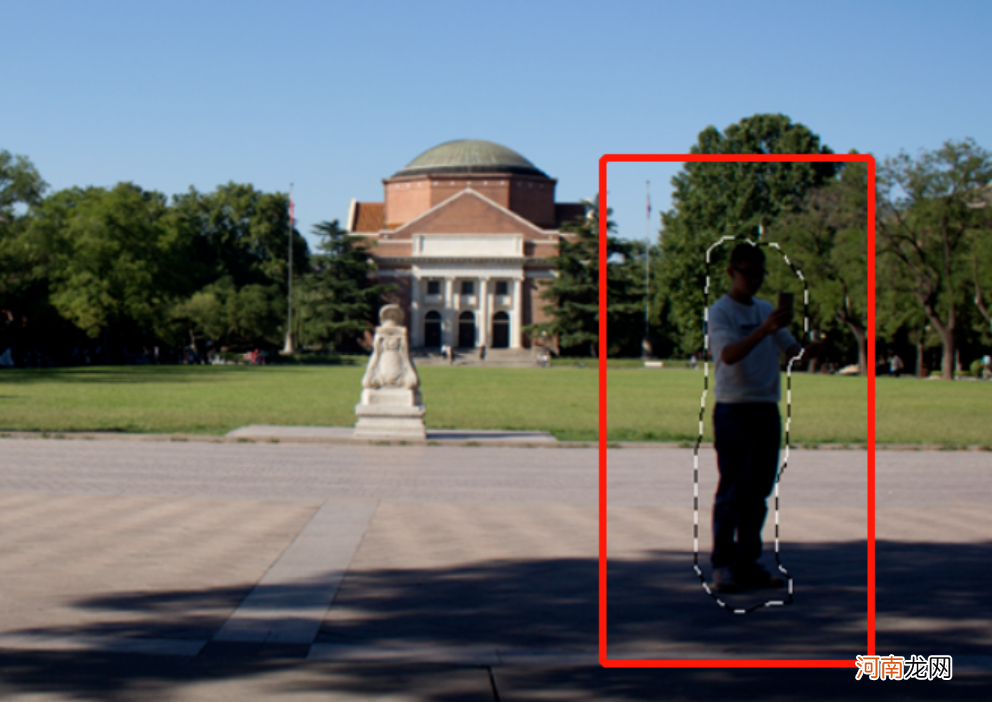
文章插图
5、点击编辑菜单栏下的填充 。
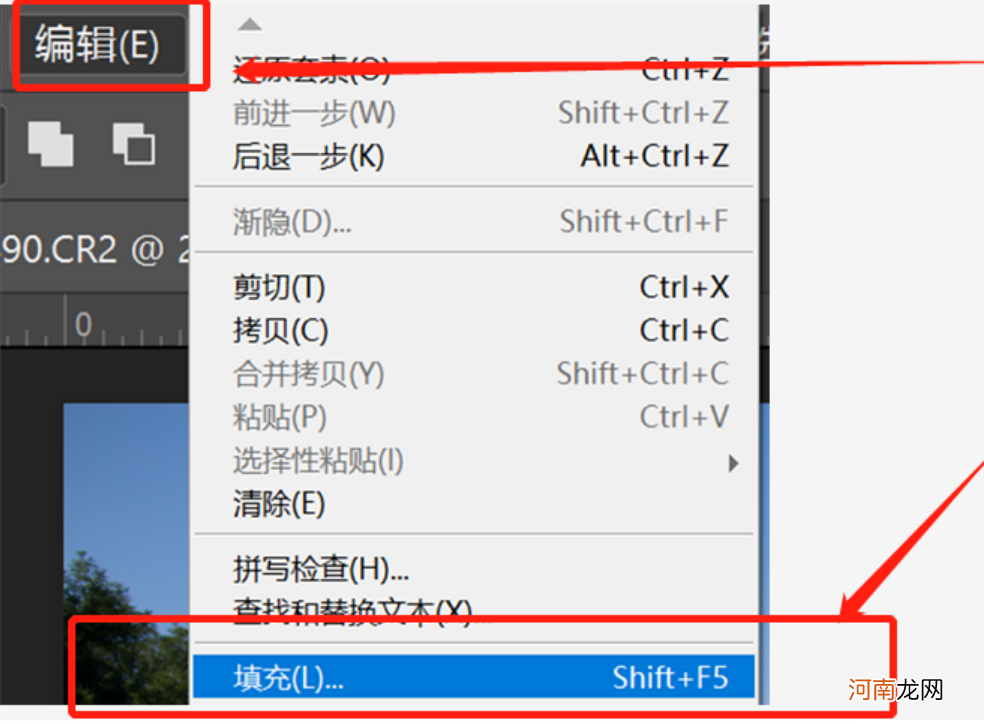
文章插图
6、在填充的弹出对话框中选着内容识别,点击确定 。
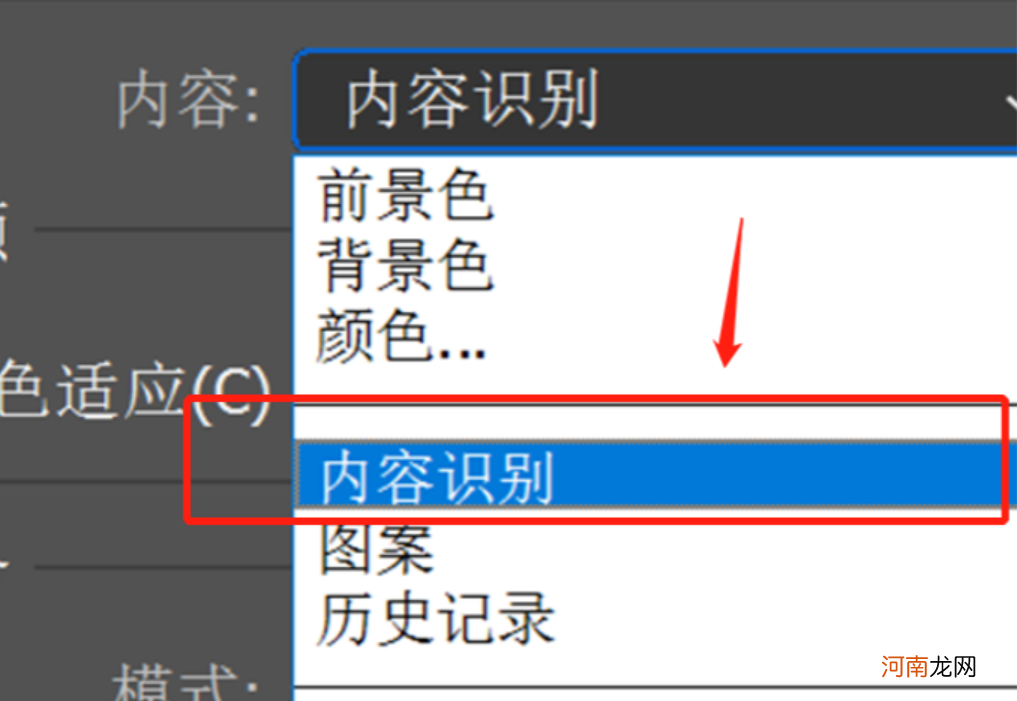
文章插图
7、最后,得到需要去除不相干的人的照片 。
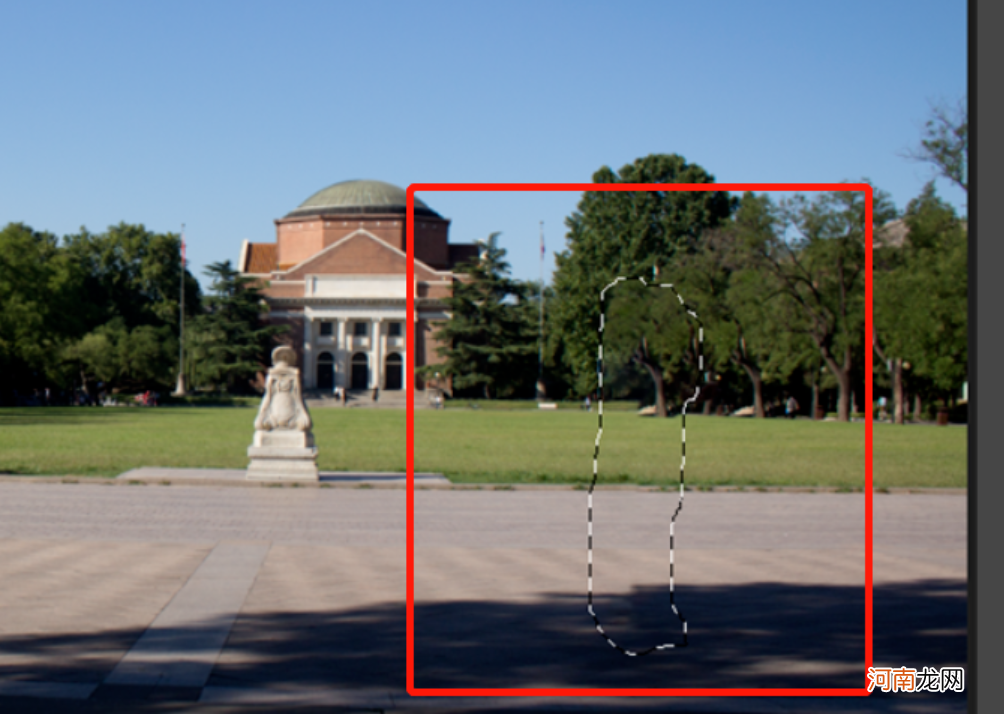
文章插图
8、按下快捷键Ctrl+D把选区取消,就可以把照片中不相干的人不留痕迹p掉 。
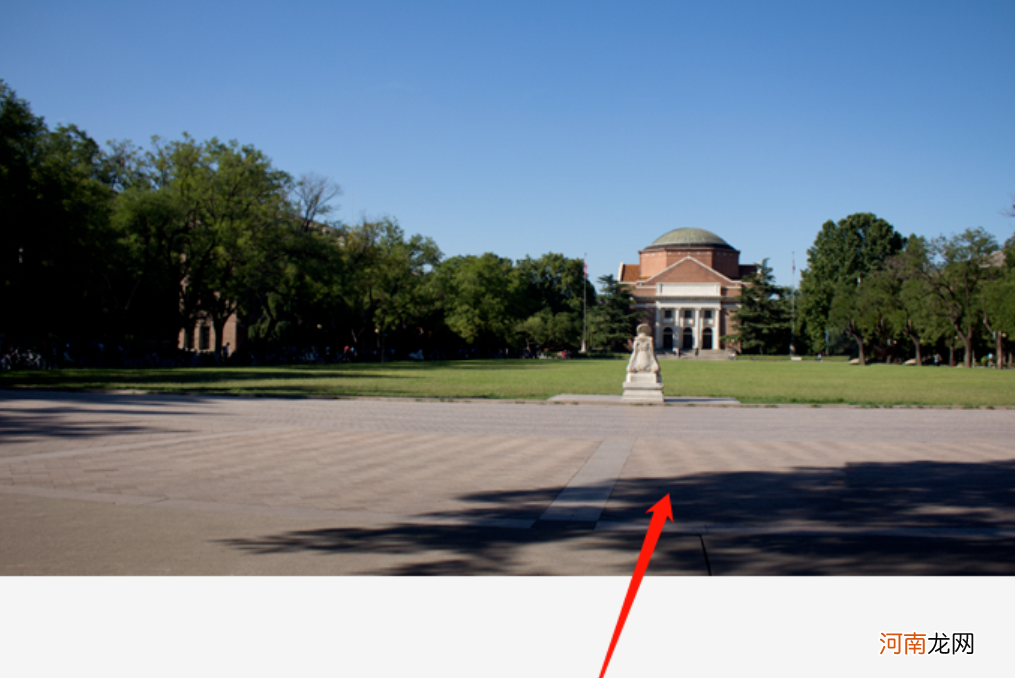
文章插图
- 怎么把正方形的图片变成圆形优质
- 被拉黑的人知道自己被拉黑了吗优质
- 如何设置苹果手机铃声
- 自己在家怎样才能丰胸
- 婴儿喂奶不必定时无影响
- 详解人工喂养BB的操作程序
- 如何预防儿童高血压
- 人工喂养应注意哪些问题
- 为何人工喂养的宝宝易患病
- 顺产对宝宝的四大好处
